Senast uppdaterad den

Slacks integrerade samtalsfunktion fungerar bra på både skrivbordet och mobilen. Det bästa av allt är att det fungerar utan extra installation.
Slack är en av mest populära teamkommunikationsverktyg i världen. Även främst känd för sina privata och direkta textmeddelanden i appen, låter Slack dig också ringa samtal. Så här gör du dina Slack-meddelanden privata och ringer till dina Slack-kontakter.
Olika planer
En del, men inte alla, av de funktioner som nämns nedan kräver ett betalt Slack-konto. För närvarande är följande kontotyper tillgängliga via tjänsten:
- En gratisversion av Slack (standard) erbjuder 10k sökbara meddelanden, 10 appar och integrationer, en-till-en videosamtal och tvåfaktorautentisering.
- För så lite som $ 6,67 per person per månad kan du få en standardplan. Funktioner inkluderar obegränsade meddelandearkiv, obegränsade appar, gruppsamtal med skärmdelning, gästkonton och delade kanaler.
- Plus- och företagskonton är för stora företag. Dessa börjar på $ 12,50 per person per månad.
Skicka privata meddelanden i Slack
Offentliga kanaler i Slack är bara det, offentliga. Per definition innebär detta att någon gruppmedlem i ett arbetsområde kan gå med i kanalen och kommunicera med andra medlemmar. Privata kanaler är däremot idealiska för privata konversationer mellan mindre undergrupper. Dessa privata kanaler kan användas för att organisera stora team.
Endast Workspace Owners och Workspace Admins, och Org Owners och Org Admins kan konvertera en kanal till privat i Slack. När du har gjort en kanal privat kan den aldrig offentliggöras igen. Du kan bara förvandla en offentlig kanal till en privat via webben; alternativet är inte tillgängligt via Slack-appen för iOS eller Android.
Så här konverterar du en offentlig kanal till en som är privat via webben:
- Öppna skrivbordet från skrivbordet kanal du vill göra privat.
- Klicka på detaljer ikon längst upp till höger.
- Välja Mer …då Ytterligare alternativ.
- Välja Byt till en privat kanal.
- Klick Byt till privat att bekräfta.
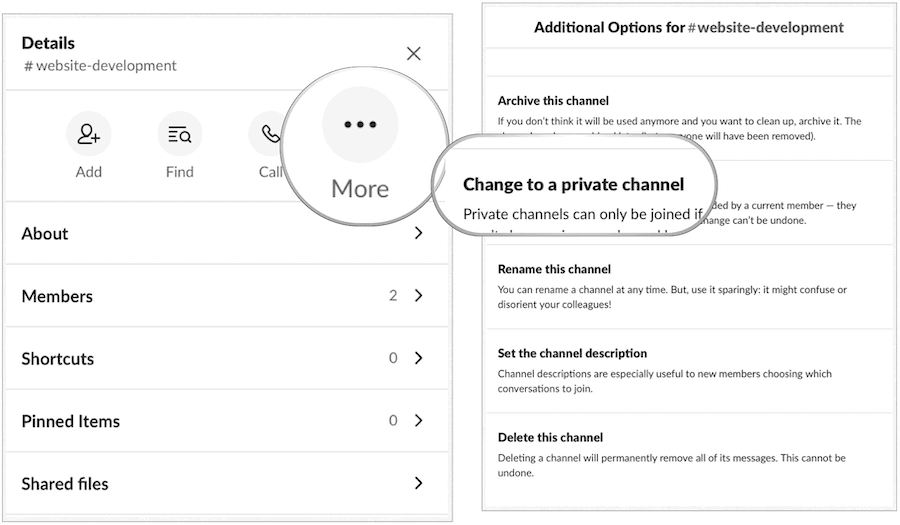
Konvertera direktmeddelanden till en privat kanal
Gruppdirektmeddelanden, eller DM: er, i Slack är konversationer mellan tre eller fler personer. När dessa blir långsiktiga diskussioner, eller om du vill lägga till mer än nio personer, kan du konvertera DM: erna till en privat kanal.
- Öppna skrivbordet från skrivbordet Slack DM du vill konvertera.
- Klick detaljer längst upp till höger.
- Välj från menyn Konvertera till en privat kanal.
- För att bekräfta, klicka på Ja, fortsätt.
- Ange ett namn för den nya kanalen.
- Klick Konvertera till en privat kanal.
Obs: Endast medlemmar med behörighet att skapa privata kanaler kan flytta en grupp-DM till en privat kanal.
Ringa slack
Med slappa samtal kan du ringa ett röst- eller videosamtal och ansluta till valfri medlem i ditt arbetsområde.
Röstsamtal är tillgängliga via skrivbordet och mobila enheter, medan videosamtal bara är tillgängliga via skrivbordet just nu.
För att ringa en annan person med slaka samtal måste de ingå i samma arbetsyta. Individer kan ringa röstsamtal via DM på både gratis och premium Slack-planer. För att starta ett samtal från en grupp DM eller en kanal måste du dock ha en betald prenumeration.
Samtal med mer än två personer kan ha totalt 15 deltagare.
Så här ringer du genom ett direktmeddelande på skrivbordet:
- Öppna en direkt meddelande.
- Klicka på Telefonikon längst upp till höger.
- Börja ditt samtal (ja, det är så enkelt!)
För dem med en Slack Standard-, Plus- eller Enterprise Grid-plan kommer du också att märka en kameraikon som låter dig växla till ett videosamtal automatiskt.
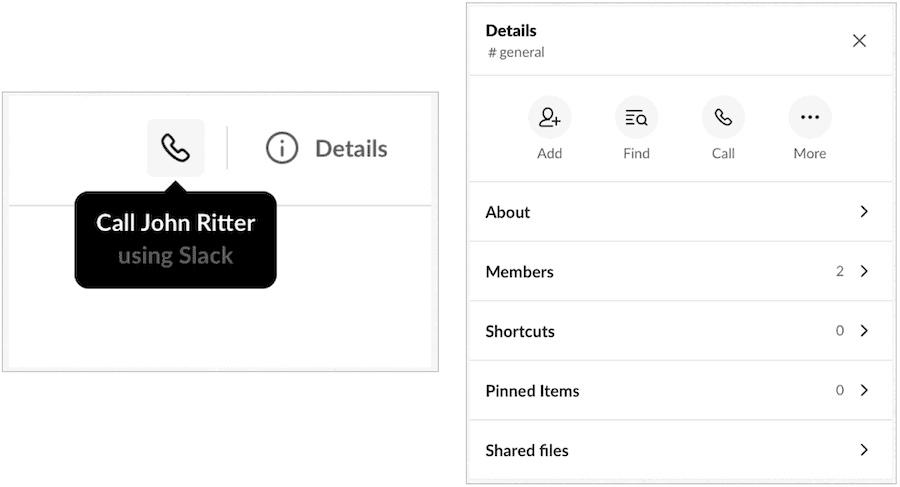
Så här gör du ett röstsamtal via en kanal på skrivbordet:
- Öppna kanal.
- Klicka på Detaljikon längst upp till höger.
- Välja Ring upp.
Slack skickar ett meddelande till kanalen och alla medlemmar (upp till 15) kan gå med i samtalet genom att klicka på Gå med-knappen.
Återigen, för dem med en Slack Standard-, Plus- eller Enterprise Grid-plan, kommer du också att märka en kameraikon, som gör att du automatiskt kan växla till ett videosamtal.
Så här gör du ett röstsamtal via Slack iOS- eller Android-appen:
- Öppna en kanal eller direkt meddelande.
- Tryck på kanal eller DM-namn längst upp på skärmen.
- Välja att Starta ett samtal.
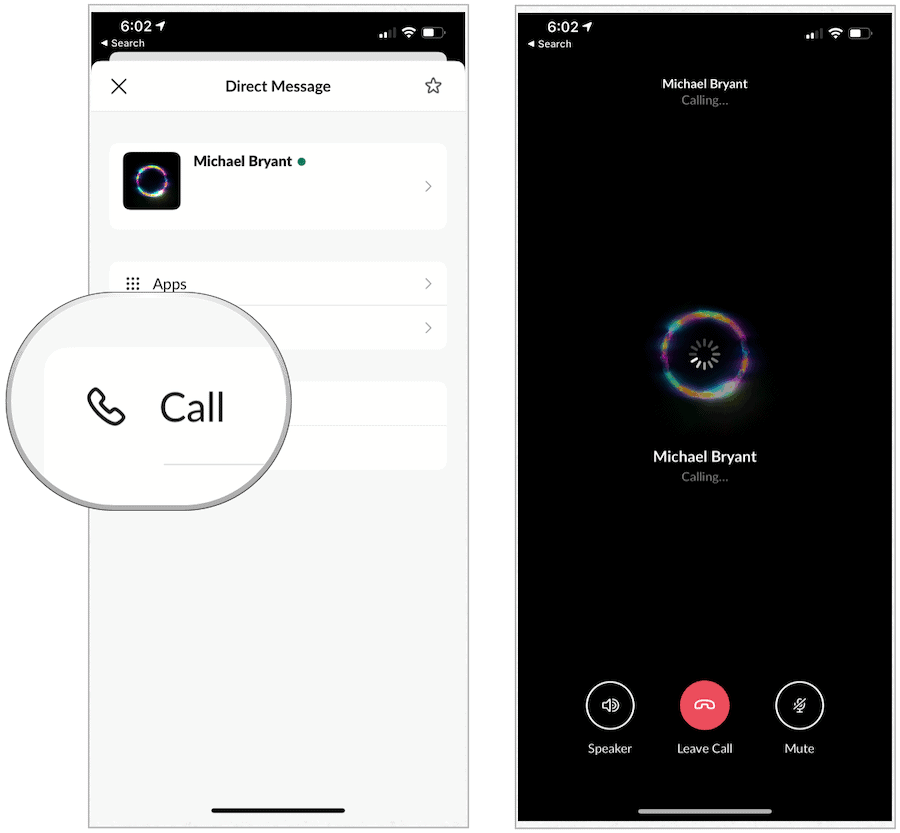
Bjud in andra till ett samtal
Så här bjuder du in en medlem av ditt team till ett aktuellt samtal på skrivbordet:
- Välj den bjud in ikonen längst upp till vänster i samtalsfönstret.
- Typ av personens namn i lådan.
- Välj medlem.
- Klick Inbjudan.
Genom iOS:
- Kran Inbjudan i det övre högra hörnet av skärmen.
- Välj namnen på de personer du vill bjuda in till samtalet.
- Kran Inbjudan om igen.
Slutligen på Android:
- Tryck på Bjud in ikonen längst upp till höger på skärmen.
- Välj namnen på de personer du vill bjuda in till samtalet.
- Kran Inbjudan om igen.
Slacks integrerade samtalsfunktion fungerar bra på både skrivbordet och mobilen. Det bästa av allt är att det fungerar utan extra installation.
Vad är personligt kapital? 2019-översyn inklusive hur vi använder dem för att hantera pengar
Oavsett om du börjar med att investera eller är en erfaren handlare, har Personal Capital något för alla. Här är en titt på ...


